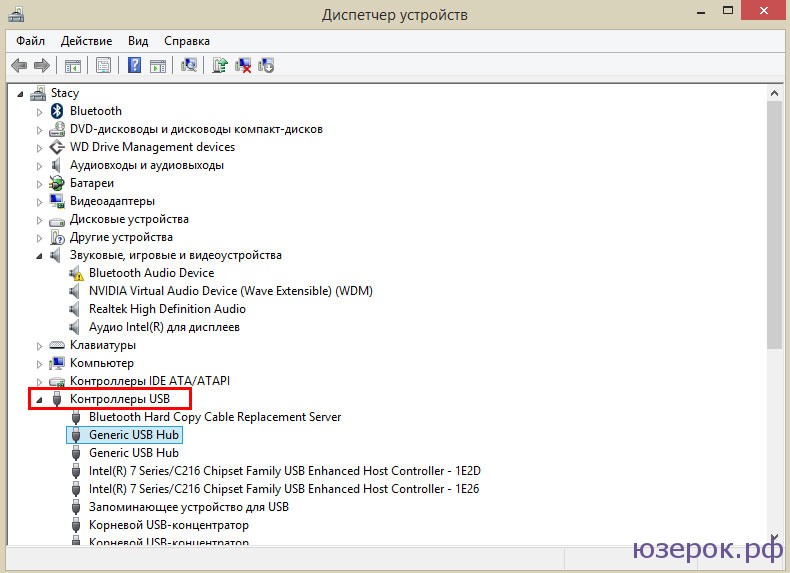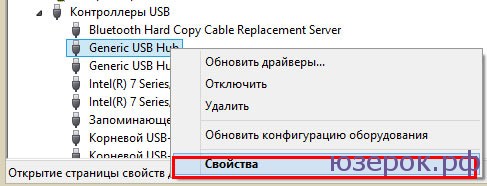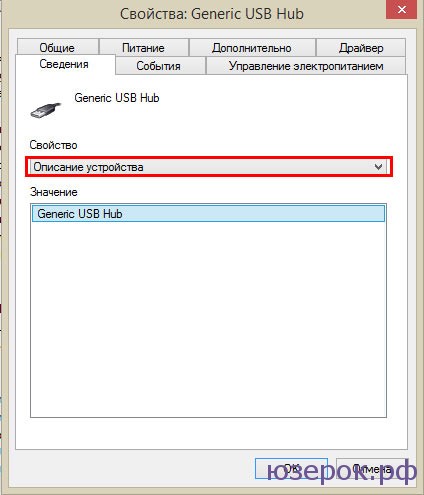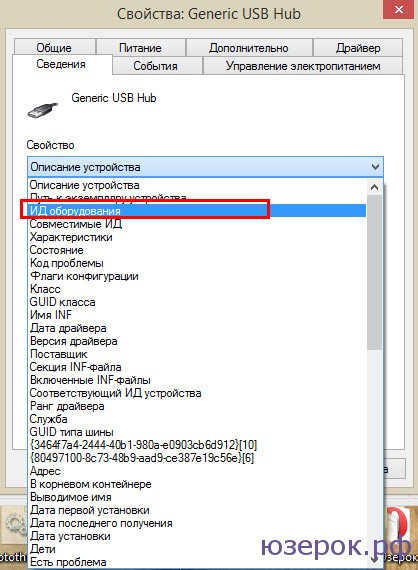Веб-камера (также вебкамера) — малоразмерная цифровая видео- или фотокамера, способная в реальном времени фиксировать изображения, предназначенные для дальнейшей передачи по сети Интернет (в программах типа Skype, Instant Messenger или в любом другом видеоприложении).
Веб-камера очень полезна при общении через Skype, Одноклассники и т.д. Она позволяет видеть собеседника в режиме реального времени. В данной статье мы с вами разберемся в том, как установить веб-камеру на компьютер.
1. У разных веб-камер различные способы установки. Камера может крепиться на мониторе с помощью специальных захватов, или она может просто стоять на столе на ножке.
2. Сейчас в основном все камеры со входом USB. Если ваша вебка не исключение то, подключаем ее к USB-разъему. Если у web-камеры есть дополнительный шнур питания, то его тоже подсоединяем.
3. Есть камеры, которые работают без установки драйверов, а есть те, которые просто не будут никак реагировать пока вы не установите драйвера. Для того, чтобы полноценно пользоваться такой веб-камерой нужно, чтобы операционная система ее определила. Итак, давайте разбираться как установить драйвера на web-камеру.
По идее они должны идти на диске в комплекте с вебкой. В этом случае берем инструкцию и смотрим в какой последовательности нужно устанавливать кдрайвера, так как иногда нужно сначала подключить камеру, а затем заниматься установкой, в другом случае нужно делать все наоборот.
Если у вас по каким-то причинам нет диска с драйверами, то нужно посмотреть как точно называется модель вашей веб-камеры и найти драйвера в Интернете.
4. Найти драйвер можно по идентификационному номеру. Для этого нужно зайти в Панель управления, затем выбираем «Система и безопасность», далее «Система». Слева выбираем «Диспетчер устройств».
В разделе ищем «Контроллеры USB» веб-камеру.
Нажимаем на нее правой кнопкой мыши и выбираем «Свойства».
В данном окне нажимаем на «Описание устройства» и выбираем «ИД оборудования».
Осталось скопировать первую строчку в поисковик!
Также с помощью Диспетчера устройств можно обновлять драйверы.
- Очень часто на диске в комплекте с камерой идут различные приложения, в которых вы можете настроить яркость, контраст, добавить рамки и т.д.
- Skype, ICQ, MailAgent используют свои настройки при видео-чате.
- Также существует множество программ с помощью которых вы можете настроить камеру и разнообразить общение!